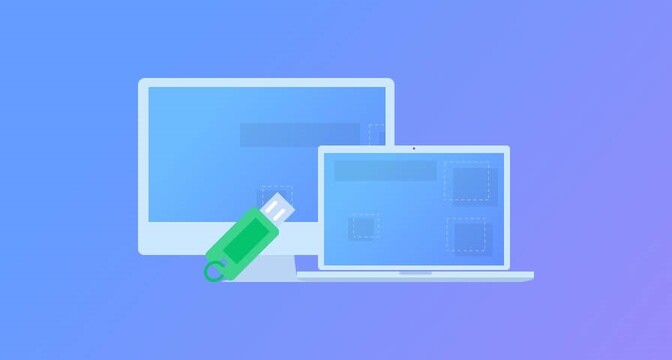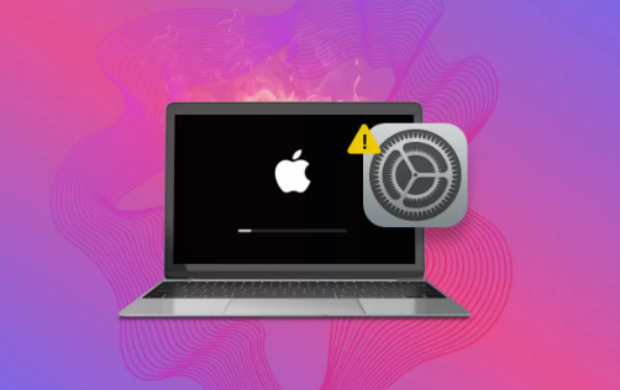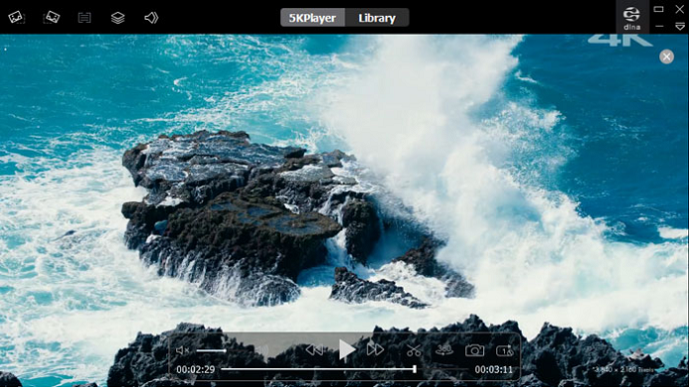맥북에서 삭제되거나 사라진 스티커 메모를 복구하는 5가지 방법
맥북에서 메모장 파일을 복원하는 방법을 찾고 계시나요? 강력한 데이터 복원 소프트웨어 4DDiG를 시도해 보세요. 사전 설정이나 일수 제한 없이 삭제된 모든 데이터를 복원할 수 있습니다. 조작도 간단하여 사라진 맥북 메모를 복원하는 방법으로 가장 추천 드립니다.
질문
「맥북 메모의 복원 방법을 모르겠습니다. 외장 타임머신으로 백업해 두었으므로 복원하려고 합니다만 메모만 복원하려면 어느 부분을 복원해야 하나요? 아시는 분 부탁드립니다.」
ー네이버 지식in
맥북의 "메모"는 간단한 정보를 기록하는 데 편리한 메모 앱입니다. 맥북에서 중요한 스티커 메모 파일을 실수로 삭제한 적이 있나요? 백업이 없는 경우 데이터 복원이 더 어려워집니다. 걱정하지 마세요. 이를 복원하는 방법이 있습니다. 이 문서에서는 맥북에서 삭제된 메모장을 복원하는 방법을 소개하고자 합니다.
- 방법1. 데이터 복원 소프트웨어 "4DDiG"로 스티커 메모를 복원
- 방법2. 맥북의 타임머신 백업에서 메모를 복원
- 방법3. .storedata 파일에서 맥북의 사라진 메모를 복원
- 방법4. iCloud의 "최근 삭제된 항목"에서 메모를 복원
- 방법5. 맥북 스티커 메모의 "최근 삭제된 항목"에서 삭제된 메모를 찾기
방법1. 데이터 복원 소프트웨어 "4DDiG"로 스티커 메모를 복원
이제까지 소개한 방법은 사전 설정이나 일수 제한이 있으며 완전히 삭제된 메모에는 적용할 수 없습니다. 그러나 여기서 소개하는 데이터 복구 소프트웨어 4DDiG Mac을 사용하면 사전 설정이나 일수 제한 없이 완전히 삭제된 메모도 복원할 수 있습니다. 그럼 강력한 복원 소프트웨어 4DDiG를 사용한 데이터 복원 방법에 대해 설명하겠습니다.
- 스캔 대상 선택:
Tenorshare 4DDiG(Mac)의 공식 웹사이트에서 소프트웨어를 다운로드하고 맥북에 설치합니다. 설치가 완료되면 애플리케이션을 실행합니다.
프로그램이 실행된 후 화면에서 복원하려는 데이터가 있는 드라이브나 파티션을 선택합니다.

- 파일 미리보기:
삭제된 파일을 모두 스캔하는 데 시간이 소요될 수 있습니다. 스캔 결과가 나오면 원하는 파일 유형을 클릭하여 세부 정보를 미리 볼 수 있습니다.

- 복원 위치 선택:
복원된 파일의 저장 위치를 선택합니다. 원래 위치에 직접 데이터를 복원하는 것은 권장되지 않습니다. 다른 위치, 예를 들어 외부 드라이브에 데이터를 저장하는 것을 고려하십시오.
![무료 데이터 복구 프로그램]()
주의:
저장 경로로 원래 위치를 선택하면 데이터가 덮어씌워져 복원할 수 없을 수 있습니다.
방법2. 맥북의 타임머신 백업에서 메모를 복원
다음은 맥북의 타임머신 백업에서 메모를 복원하는 방법을 소개합니다. 타임머신의 기록에서 복원하려는 파일을 찾아 복원할 수 있습니다.
-
Dock 또는 "시스템 환경 설정"에서 타임머신을 선택합니다.
-
"사용자 이름/Library/Containers/com.apple.Notes/Data/Library/Notes/" 폴더 내에서 복원하려는 메모를 선택하고 "복원"을 클릭합니다. 백업 데이터의 날짜를 선택하여 파일을 선택하는 것도 가능합니다.
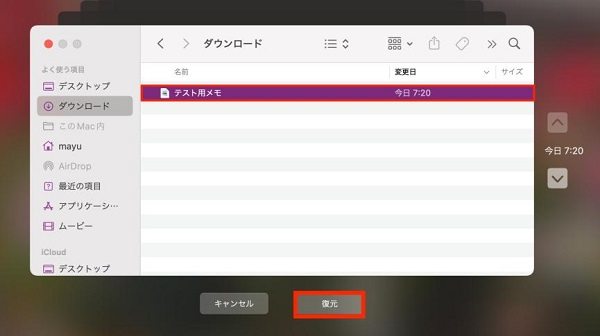
방법3. .storedata 파일에서 맥북의 사라진 메모를 복원
여기서는 .storedata 파일에서 삭제된 메모를 복구하는 방법을 소개합니다.
- Finder를 열고 "이동" > "폴더로 이동"을 클릭합니다.
- 파일 경로 "~/Library/Containers/com.apple.Notes/Data/Library/Notes/"를 입력하고 "이동"을 클릭합니다.
-
"Notes" 폴더 내의 "storedata" 또는 "storedata-wal"과 같은 파일에는 맥북에서 사라진 메모의 텍스트가 포함될 수 있습니다. "storedata" 파일과 "storedata-wal" 파일을 엽니다(확장자를 .html로 변경하여 열어도 됩니다). 그리고 .storedata 파일에서 사라진 메모를 복원할 수 있습니다.
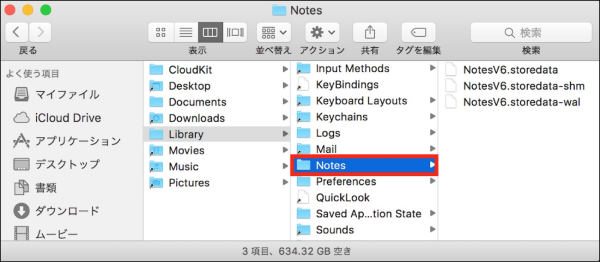
방법4. iCloud의 "최근 삭제된 항목"에서 메모를 복원
여기서는 iCloud.com을 사용하여 삭제된 메모를 복원하는 방법을 소개합니다.
-
iCloud.com에서 "메모"를 선택하고 왼쪽의 폴더 목록에서 "최근 삭제된 항목"을 선택합니다.
-
"최근 삭제된 항목"이 표시되지 않으면 복원할 수 있는 메모가 없다는 것을 의미합니다. 복원하려는 메모를 선택하고 "복원"을 클릭합니다. 복원된 메모는 "메모" 폴더로 이동됩니다.
방법5. 맥북 메모의 "최근 삭제된 항목"에서 삭제된 메모를 찾기
실제로 맥북에 저장된 메모를 삭제해도 "최근 삭제된 항목" 폴더로 이동되기 때문에 거기서 복원이 가능합니다(Windows의 "휴지통"과 유사한 개념입니다). 그러나 보관된 메모는 30일 후에 자동으로 완전히 삭제됩니다.
결론
이 문서에서는 맥북의 스티커 메모를 복원하는 다섯 가지 방법을 소개했습니다.
타임머신이나 iCloud 백업에서 사라진 메모를 복원하려면 사전 설정이 필요하거나 일수 제한이 있거나 완전히 삭제된 메모에는 적용할 수 없습니다. 그러나 데이터 복원 소프트웨어인 Tenorshare 4DDiG(Mac)는 사전 설정이나 일수 제한 없이 삭제된 모든 데이터를 복원할 수 있습니다. 조작도 간단하여 사라진 맥북 스티커 메모를 복원하는 가장 좋은 방법으로 추천합니다.